Hiện tượng không hiển thị Control Panel trên desktop Windows 10 là một chuyện không hiếm gặp đối với một số người dùng mới cài Windows 10hoặc vừa nâng cấp Windows 10 xong. Tuy nhiên đây không phải là lỗi gì quá nghiêm trọng, người dùng có thể tự lấy lại biểu tượng Control Panel trên desktop Windows 10 dễ dàng.
Ngay khi mới cài Windows 10 hoặc nâng cấp Windows 10, một số người dùng gặp phải trường hợp mất biểu tượng, không hiên thị Control Panel trên Windows 10. Điều này dẫn tới việc không thể truy cập vào một số tùy chỉnh hệ điều hành trên máy tính.

Để lấy lại biểu tượng Control Panel bị mất trên desktop Windows 10, bạn có thể áp dụng hướng dẫn cách hiển thị Control Panel trên desktop Windows 10 trong bài viết dưới đây nhé. Lưu ý, hướng dẫn này không chỉ áp dụng cho việc cài Windows 10 mà còn có thể áp dụng đối với Windows 10 Anniversary.
Hiển thị Control Panel trên desktop Windows 10
Bước 1: Truy cập vào Personalize trên màn hình desktop Windows 10 bằng cách nhấn chuột phải lên màn hình và chọn Personalize.
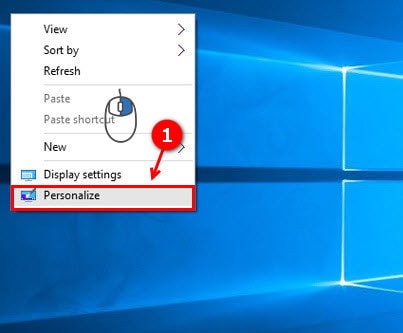
Bước 2: Trong mục Personalize, bạn chọn Themes >Desktop icon settings

Bước 3: Một hộp lệnh mới hiện ra cho phép bạn có thể tùy chỉnh và đưa biểu tượng Control Panel ra ngoài màn hình.

Tại đây, bạn tick chọn ô Control Panel để hiển thị Control Panel trên Win 10. Nhấn OK để xác nhận.

Sau khi tick chọn, biểu tượng Control Panel bị mất đã xuất hiện ngoài màn hình desktop Windows 10 . Cũng với cách này, bạn có thể đưa được nhiều biểu tượng ứng dụng khác như My Computer, thư mục User, Network hay Recycle Bin.
Control Panel là công cụ tùy chỉnh hệ điều hành Windows khá phổ biến, ngoài khả năng quản lý hệ điều hành với các công cụ chỉnh sửa và thay đổi kết nối, giao diện, Control Panel còn có tham gia vào nhiều tác vụ quan trọng như đổi giao diện win, hoặc thiết lập chế độ pin.
Tuy nhiên hiện nay khi Windows 10 đã có nhiều thay đổi thiết lập hơn dành cho Settings, một số người dùng đã không còn vào Control Panel trên Windows 10 nữa mà thay vào đó truy cập Settings để quản lý hệ điều hành trên máy tính.
https://thuthuat.taimienphi.vn/hien-thi-control-panel-tren-desktop-windows-10-7940n.aspx
Mặc dù vậy khi mọi so sánh Settings và Control Panel trong Windows 10, nhiều người dùng có kinh nghiệm và biết cách sử dụng máy tính vẫn ưa thích Control Panel hơn vì công cụ này có thể tùy chỉnh sâu hơn hệ điều hành so với Settings.